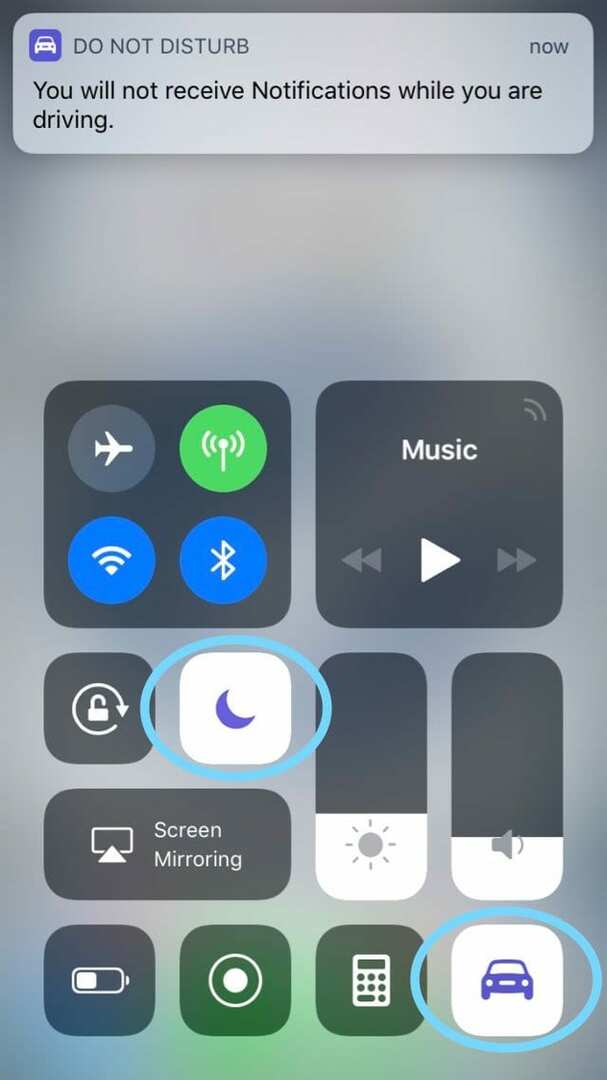En meget nyttig iOS-funktion (til iOS 11 og nyere) er Forstyr ikke under kørslen (DNDWD.) Med den aktiveret håber Apple at gøre chauffører med iPhones sikrere og reducere iPhone-distraherede chauffører. Men selvfølgelig er det ikke alle, der ønsker (eller har brug for) denne funktion! Selvom det er en god idé, kan det være ret irriterende at få en besked om at tænde den, hver gang du træder ind i et køretøj, selv som passager. Af denne grund har mange af vores læsere spurgt os, hvordan man deaktiverer Forstyr ikke under kørsel eller ændrer indstillingerne til manuel. Og der er masser af forvirring om, hvordan man tænder forstyr ikke under kørslen!
Indhold
- relaterede artikler
- DNDWD forklaret
-
Forstyr ikke under kørsel (DNDWD)
- Hvordan det virker
- Det er en nødsituation
-
Sådan aktiverer du Forstyr ikke under kørsel
- Slå Forstyr ikke under kørsel til eller fra ved hjælp af Kontrolcenter
- Kan du ikke se bilikonet i kontrolcenteret?
- Vil du ikke have, at din teenage-chauffør slår DNDWD FRA?
-
Sådan deaktiverer du Forstyr ikke under kørsel?
- Slip af med notifikationen Forstyr ikke under kørsel
- Forstyr ikke, mens du kører, og virker ikke?
-
DNDWD ofte stillede spørgsmål
- Hvordan fortæller man, om Forstyr ikke, mens kørsel er TIL?
- Jeg er bare en passager!
- Har du bilspil og vil du ikke have DNDWD aktiveret?
- Hvad med Bluetooth bilforbindelser?
- Kan du ændre meddelelsen om automatisk genafspilning?
- Hvad med Google Maps eller Waze?
- Forstyr ikke, mens du kører, og virker ikke?
-
Erfaringer med at bruge Forstyr ikke under kørsel
- Hvad med musik?
- Og den er også buggy!
-
Resumé
- Relaterede indlæg:
relaterede artikler
- Forstå dine Forstyr ikke-funktioner på din iPhone
- Sådan konfigureres og bruges Forstyr ikke
DNDWD forklaret
Funktionen Forstyr ikke under kørslen (DNDWD) skjuler automatisk alle meddelelser og dæmper indgående opkald, visse advarsler og tekstbeskeder mens du kører (eller i et hvilket som helst køretøj i bevægelse). På denne måde bliver chauffører ikke distraheret af sms'er, e-mails og telefonopkald, når de rammer vej.
Så her er, hvordan DNDWD fungerer, og hvad vi synes. Lær endda tips til, hvordan du slår Forstyr ikke fra under kørslen, hvis du simpelthen ikke kan lide dette iOS 11-funktion.
Forstyr ikke under kørsel (DNDWD)
Mens Apple som standard deaktiverer Forstyr ikke under kørsel, giver din telefon dig automatisk besked, når den tror, du kører, og beder dig om at tænde den. Du kan også selv slå den til (manuelt) i indstillingsappen under Forstyr ikke. Når du tænder for DNDWD, er din iPhone lydløs, og dens skærm forbliver mørk. Du modtager ikke tekstbeskeder eller andre meddelelser, men du modtager ALLE Apple Maps-appnavigation inklusive sving-for-sving-instruktioner, ALLE nødalarmer og eventuelle tidligere etablerede timere eller alarmer. 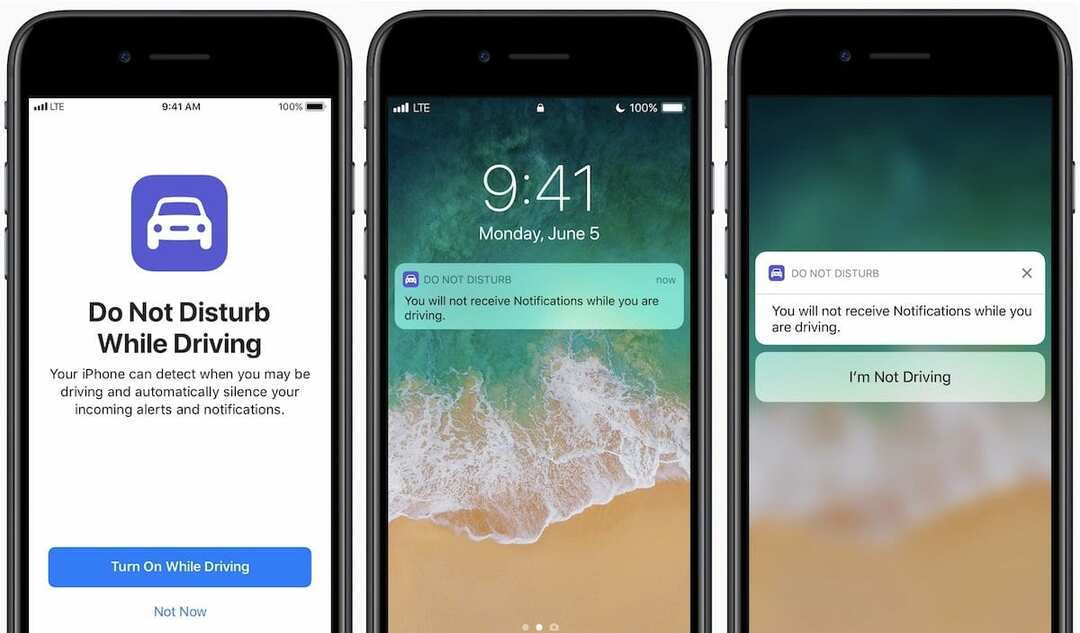
Og dine telefonopkald følger de samme regler som almindelige Forstyr ikke. Det betyder, at du modtager opkald fra dine udpegede favoritter. Og hvis den samme person ringer to gange i træk, får du også det opkald.
Hvordan det virker
DNDWD fungerer ved at detektere en bils bevægelse, især acceleration. 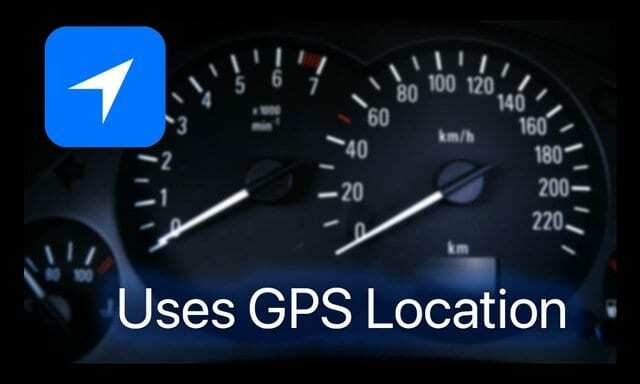
Fordi den ikke kan skelne mellem transportformer eller chauffør versus passager, vises Forstyr ikke mens du kører på alles iPhone, selvom du ikke kører.
Når du først er tændt, modtager du ingen notifikationer, når du kører
I stedet er alt lydløst, med undtagelse af dine seneste eller foretrukne kontakter, hvis du vælger dem i indstillingerne. Med DNDWD slået til, hvis nogen sender dig en sms, mens du kører, modtager de et automatisk svar om, at "Jeg kører med Forstyr ikke slået til. Jeg vil se din besked, når jeg når, hvor jeg skal hen." 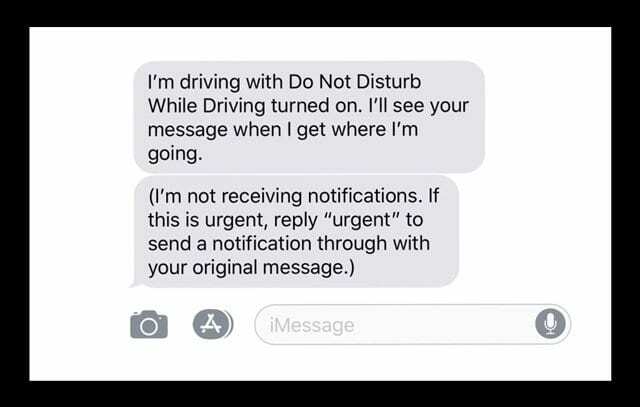
Det er en nødsituation
Vi håber, det aldrig bliver tilfældet, men der sker ting, og der er tidspunkter, hvor tekster og notifikationer skal komme igennem, uanset om du kører eller ej. Hvis det er en nødsituation, tilbyder Apple en måde, hvorpå beskedafsenderen kan komme igennem Forstyr ikke-funktionen ved at svare med "haster" i en nødsituation. 
Når afsenderen indtaster haste, går meddelelsen igennem, selvom Forstyr ikke under kørslen er ON. På det tidspunkt skal du bede Siri om at læse den for dig, eller træk over og læs den vigtige besked.
Sådan aktiverer du Forstyr ikke under kørsel 
- Gå til Indstillinger > Forstyr ikke
- Rul ned til Forstyr ikke under kørsel
- Tryk på Aktiver og vælg, hvordan du vil have den tændt.
- Vælg Automatisk for at lade din iPhone registrere, hvornår du måske kører, og tænde den for dig
- Vælg When Connected to Car Bluetooth, hvis og DNDWD tændes, når din telefon opretter forbindelse til din bils håndfri system
- Tryk på Manuelt, hvis du vil have kontrol over, hvornår det er tændt eller slukket via Kontrolcenter.
- Hvis du ikke vil bruge Forstyr ikke under kørsel, skal du indstille det til manuel
- Vælg dine autosvar-indstillinger, hvis du ønsker, at kontakter (alle, favoritter eller seneste) skal se en besked, som du har DNDW på.
- Hvis du ikke vil have et automatisk svar, skal du vælge Ingen for at deaktivere det
Hvis du ikke vil indstille Forstyr ikke under kørslen til at tænde automatisk, skal du tilføje det til Kontrolcenter for nem adgang.
Slå Forstyr ikke under kørsel til eller fra ved hjælp af Kontrolcenter
- Stryg kontrolcenteret op
- Tryk på bilikonet for at slå DNDWD TIL.
- Der vises en meddelelse, der bekræfter, at Forstyr ikke under kørsel er TIL
- DND halvmåneikonet tændes automatisk
Kan du ikke se bilikonet i kontrolcenteret?
- Gå til Indstillinger > Kontrolcenter > Tilpas kontroller
- Tryk på det grønne plustegn (+) ud for Forstyr ikke under kørsel
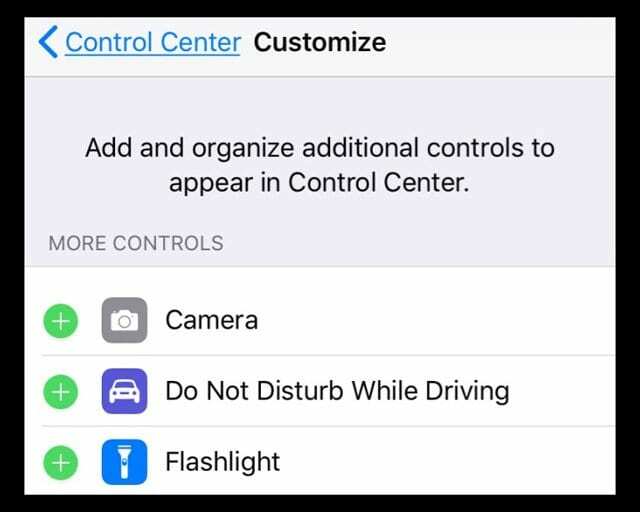
- Stryg Kontrolcenter og kontroller, at DNDWD er der
Vil du ikke have, at din teenage-chauffør slår DNDWD FRA?
Hvis du er forælder eller værge for en ung chauffør, kan du indstille Forstyr ikke under kørslen TIL og låse den ved hjælp af begrænsninger
- Gå til på din teenagers iPhone Indstillinger > Generelt > Begrænsninger
- Hvis du ikke har brugt begrænsninger før, skal du indtaste en ny adgangskode
- Du skal huske denne adgangskode for at foretage ændringer eller deaktivere den
- Under Tillad ændringer skal du trykke på Forstyr ikke under kørsel.
- Vælg Tillad ikke ændringer
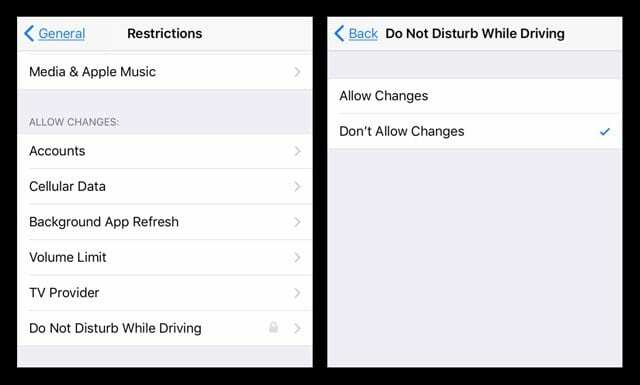
- Vælg Tillad ikke ændringer
Sådan deaktiverer du Forstyr ikke under kørsel?
Hvis du vil deaktivere denne funktion på dine iPhones (eller dit barns iPhone), er det ret simpelt. Gå tilbage til Indstillinger > Forstyr ikke > Forstyr ikke under kørsel > Aktiver > Manuelt. I øjeblikket er der ingen måde at fjerne eller slå denne funktion helt fra. Men at indstille dette til manuel betyder, at den eneste måde at aktivere det på er at tænde det med vilje, normalt via Kontrolcenter. Så du bliver nødt til at tilføje det til dit kontrolcenter ved at gå til Indstillinger > Kontrolcenter > Tilpas kontroller > og tilføj DNDWD til dine INCLUDE-muligheder.
Slip af med notifikationen Forstyr ikke under kørsel
Selv når du indstiller DNDWD til manuelt, fortsætter meddelelsen om at slå denne funktion til! Og det bliver hurtigt gammelt. Vi har haft blandede rapporter om at slippe af med det DNDWD-naderi. Nogle læsere oplever, at deaktivering af placeringsbaserede advarsler (i Indstillinger > Beskyttelse af personlige oplysninger > Lokalitetstjenester > Systemtjenester > Lokalitetsbaserede advarsler) virker for dem, og de får ikke længere den der irriterende DNDWD-besked på deres skærme igen! Nogle læsere fortæller os dog, at deaktivering af placeringsbaserede advarsler ikke virkede for dem.
Forstyr ikke, mens du kører, og virker ikke?
Prøv at slå Motion & Fitness Tracking TIL. Gå til Indstillinger > Privatliv, Bevægelse og Fitness, og slå det til. Mange læsere rapporterer, at efter at have slået denne Motion & Fitness-funktion til, begyndte DNDWD at arbejde!
DNDWD ofte stillede spørgsmål
Hvordan fortæller man, om Forstyr ikke, mens kørsel er TIL?
Når Forstyr ikke mens du kører er aktiveret, vises en halvmåne øverst på skærmen, som fortæller dig, at denne funktion i øjeblikket er aktiveret. 
Jeg er bare en passager!
Du bevæger dig i et køretøj, og din iPhone ved ikke, hvem der kører. Når du indstiller DNDWD til automatisk, tændes den, når din iPhone registrerer køretøjets acceleration. Dette inkluderer tidspunkter, hvor du er passager i din families bil og endda byens eller langdistancebussen eller -toget! Så ja, DNDWD kan være super ubelejligt. Den bedste mulighed er at indstille det til manuelt i DND-indstillinger, tilføje det til din kontrolcentertilpasning og derefter stryge kontrolcenteret op for at slå det fra. En anden mulighed er at trykke på I'm Not Driving-indstillingen i pop op-vinduet, der vises, når DNDWD automatisk er aktiveret. 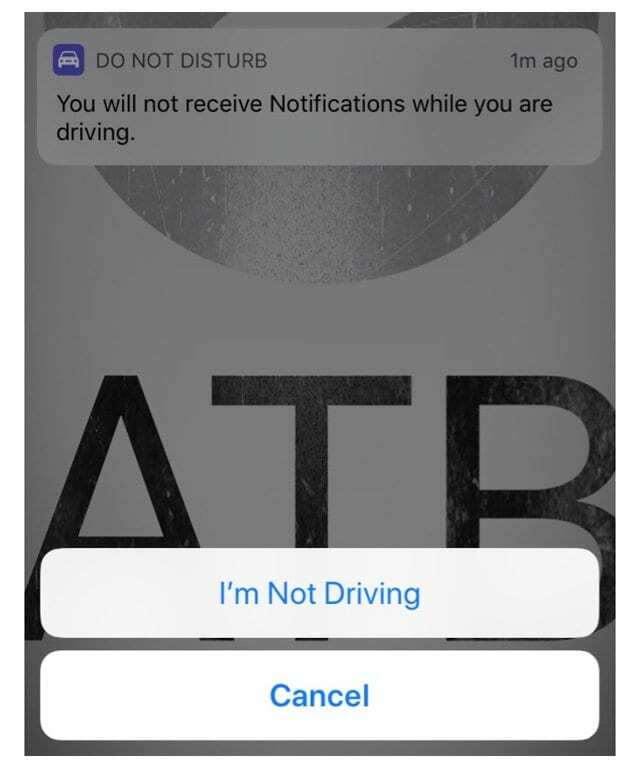
Har du bilspil og vil du ikke have DNDWD aktiveret?
For folk med CarPlay er Forstyr ikke under kørslen ikke aktiveret, når du tilslutter din iPhone i din bil. Så denne funktion bør ikke forstyrre din Apple CarPlay-oplevelse.
Har du problemer med CarPlay?
Hvis du oplever problemer med CarPlay og DNDWD, så prøv at indstille det til Manuelt og se, om det løser nogen problemer.
Hvad med Bluetooth bilforbindelser?
Hvis din iPhone opretter forbindelse til din bil ved hjælp af et Bluetooth-system, kommer alle dine telefonopkald igennem, som de plejer. Forstyr ikke under kørsel begrænser ikke brugen af din bils knapper, mikrofoner og højttalere til at besvare opkald. Når den er tilsluttet bil Bluetooth: Forstyr ikke under kørslen starter, når din telefon opretter forbindelse til din bils håndfri system.
Du bør dog konfigurere DNDWD til When Connected to Car Bluetooth. På den måde aktiveres Forstyr ikke under kørsel, når din telefon opretter forbindelse til din bils håndfri system. Sørg for at aktivere Fitness Tracking på vores iPhone. Gå til Indstillinger > Privatliv > Bevægelse og fitness > Fitnesssporing > TIL.
Har du problemer med din bils Bluetooth og DNDWD?
Hvis du oplever problemer med din bils BT-system og DNDWD, så prøv at indstille det til Automatisk og se, om det løser nogen problemer. Eller prøv manuelt.
Kan du ændre meddelelsen om automatisk genafspilning?
Det kan du helt sikkert! Opdater den til hvad der passer dig. Gå til Indstillinger > Forstyr ikke > Autosvar (du ser kun denne mulighed, hvis Auto-Replay To er valgt med kontakter, favoritter eller seneste.) Tryk på Auto-Reply og tryk derefter igen inde i beskeden. Skift det til hvad du vil have dine kontakter til at se, når du har DNDWD slået til. 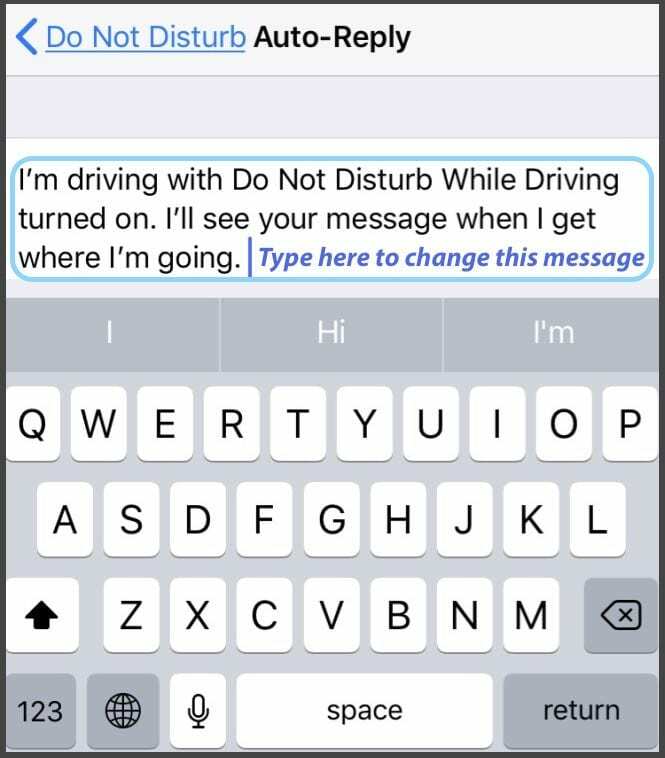
Du kan ikke ændre ordlyden af den HASTE-meddelelse i nødstilfælde.
Hvad med Google Maps eller Waze?
Gode nyheder! iOS tillader tredjeparts navigationsapps at arbejde med DNDWD, så længe du åbner disse apps, FØR DNDWD starter (dvs. kørsel.) Så hvis du aktiverer Forstyr ikke under kørsel, får du stadig din sving-for-sving-vejledning fra Google Maps, Waze, etc. Brugerne rapporterer dog, at de ikke får nogen meddelelser om rejser. Så for Lyft, UBER, taxachauffører og andre delebilstjenester, hvis du slår Forstyr ikke til, mens du kører, får du IKKE nogen meddelelser om dine ture. Ikke godt for erhvervslivet!
Forstyr ikke, mens du kører, og virker ikke?
- Hvis DNDWD-indstillingen er nedtonet, skal du kontrollere, at du ikke har begrænsninger aktiveret
- Når DNDWD ikke aktiveres automatisk, skal du åbne Indstillinger> Privatliv, Bevægelse og Fitness og tænde det
- Hvis en aktiveringsindstilling ikke virker, prøv en anden
- Nulstil alle indstillinger for at løse problemer med DNDWD. Gå til Indstillinger > Generelt > Nulstil > Nulstil alle indstillinger
- Dette påvirker ikke nogen data, men gendanner til fabriksindstillinger, f.eks. gemte WiFi-adgangskoder, tilgængelighedsindstillinger og baggrunde
Erfaringer med at bruge Forstyr ikke under kørsel
Selvom Forstyr ikke under kørslen konceptuelt er en god idé, har jeg fundet ud af, at den er mindre end ideel. Apple insisterer på, at du aktiverer denne funktion, hvis du kører med din telefon, selvom du slukker den. Fordi den registrerer billignende bevægelser, får selv passagerer en påmindelse om at slå DNDWD til. Så hvis din bil er fyldt med andre mennesker med iPhones (som en samkørsel eller familietur), får alle beskeden om at slå DNDWD til - mindst én gang efter installation af iOS 11. Og mange af vores brugere af offentlig transport rapporterer, at deres iPhones bliver ved med at dukke op med DNDWD påmindelser, mens du kører med bussen, toget eller andre former for offentlig transport, hvor du bestemt IKKE er en chauffør.
Hvad med musik?
Et andet problem, jeg får med DNDWD, er, fordi det slår alle meddelelser fra, jeg kan ikke bruge min iPhone som musikafspiller, når den er tilsluttet Bluetooth!
Og den er også buggy!
Under vores test fandt vi, at den var forholdsvis buggy. I løbet af en oplevelse kørte jeg især med funktionen aktiveret, mens jeg brugte Maps til at lede mig et sted hen, jeg ikke havde været før. Mens jeg var på motorvejen, styrtede min Maps-app ned, hvilket betyder, at jeg ikke anede, hvor jeg skulle stå af, og DNDWD var kræver, at jeg gennemgår en masse ekstra trin for at 'bekræfte', at jeg ikke længere kørte, på trods af det faktum Jeg var. Da jeg forsøgte at bruge Siri til at genaktivere retninger, ville det heller ikke lade mig gøre det.
Selv når jeg målrettet indstillede DNDWD til Manuelt, fik jeg stadig den irriterende pop op for at minde mig om, at Forstyr ikke under kørsel kan aktiveres.
Apple bør forstå, at hvis en chauffør aktiverer funktionen, så bruger de ikke telefonen igen, mens de kører, medmindre de er nødt til det. Derfor er den temmelig dårligt designet til nødsituationer, når føreren (eller nogen i bilen) skal bruge den iPhone til at søge assistance eller rapportere en hændelse. Så i sidste ende ser vi DNDWD som et igangværende arbejde og ser frem til, at det modnes som en funktion i løbet af de kommende år.
Resumé
Vi er alle klar over, at distraheret kørsel er et reelt problem, uanset hvilket land du bor i. I mobile enheders æra er alt for mange ulykker forårsaget af sms'er og andre distraktioner af mobilenheder. Og vi bifalder Apple for at gøre noget ved det med iOS 11s "Forstyr ikke mens du kører"-funktion. Det er ikke perfekt - måske endda langt fra perfekt. Men målet er stadig gyldent og nødvendigt. På trods af udfordringerne, irritationen af DNDWD-pop-ups og nogle fejl, har jeg stadig denne funktion tændt. Og vi anbefaler, at du prøver det, og hvis du ikke er villig til at indstille det til at gøre arbejdet for dig automatisk, kan du overveje at bruge det manuelt. Det er noget, der meget vel kunne redde liv, lemmer og endda mindre bump på vejen.